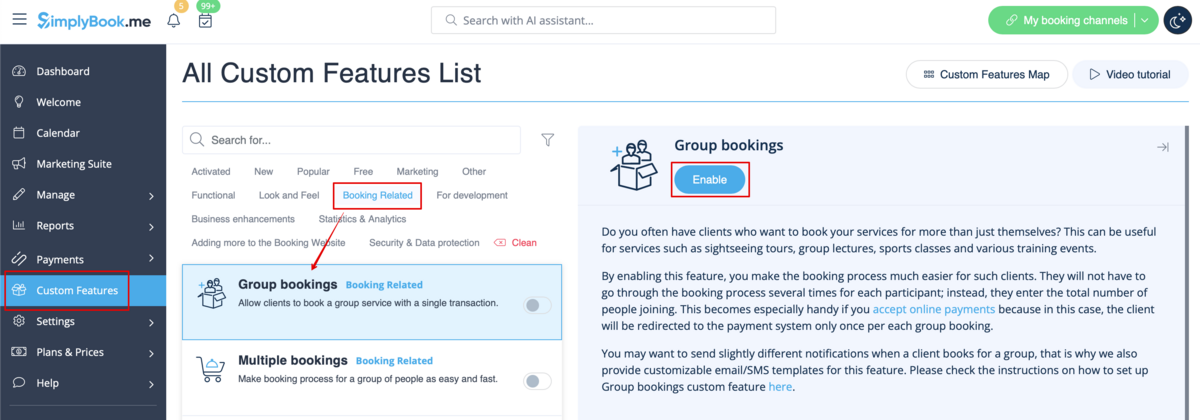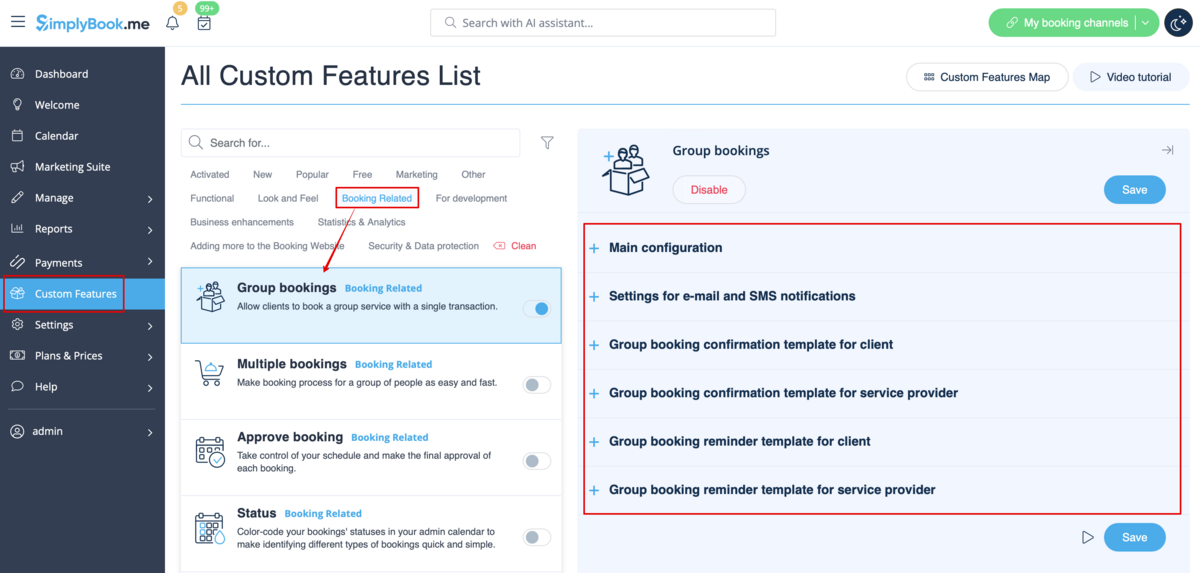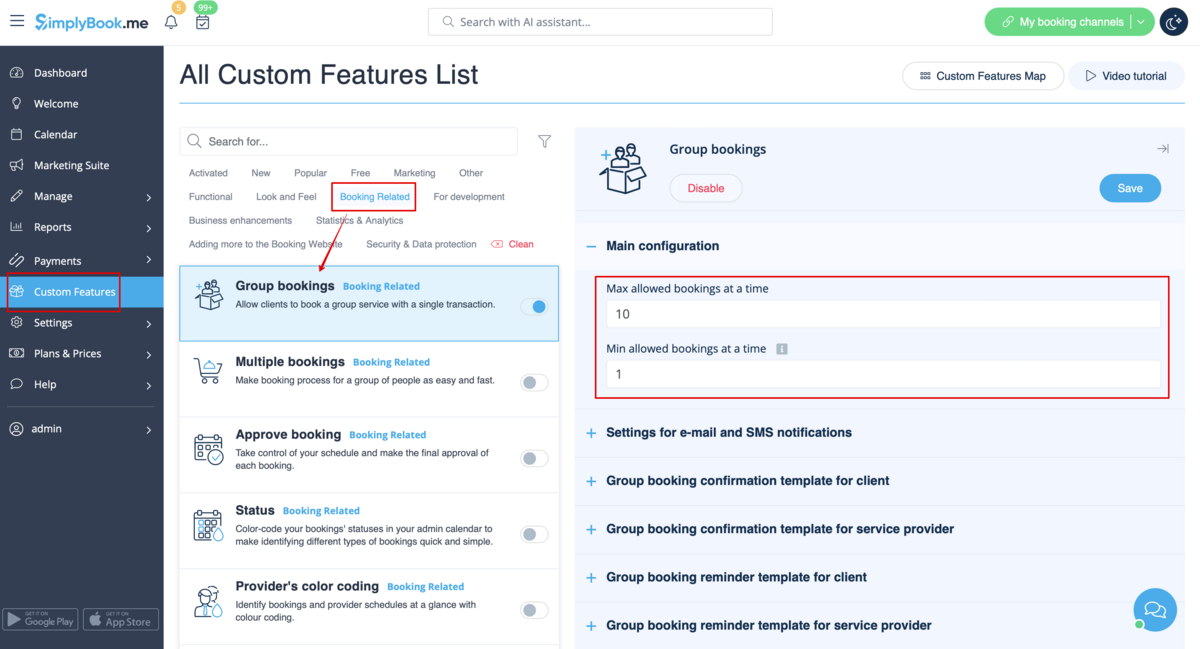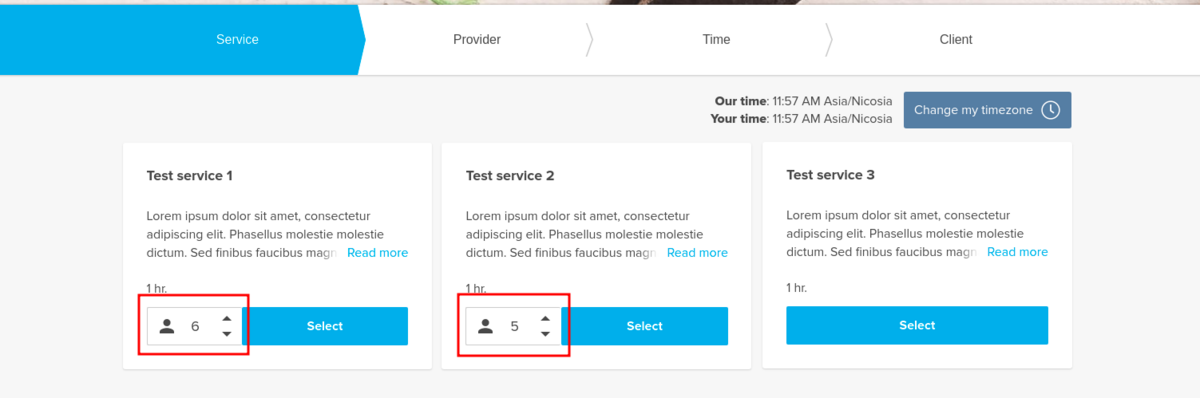Difference between revisions of "Group Bookings custom feature/de"
(Created page with "Gruppenbuchungen sind nützlich, wenn Sie Ihren Kunden die Möglichkeit geben möchten, Termine oder Reservierungen für mehrere Personen gleichzeitig zu buchen. Diese individ...") |
Tags: Mobile edit Mobile web edit |
||
| (6 intermediate revisions by the same user not shown) | |||
| Line 16: | Line 16: | ||
| − | + | Video-Anleitung [[File:Youtube-Logo.png|link=https://www.youtube.com/watch?v=IZvnQ79WBG8]] | |
| − | |||
| − | |||
| − | + | '''Bitte beachten Sie!''' | |
| − | ''' | + | *Das Dropdown-Menü „Anzahl der Teilnehmer“ wird für [[Special:MyLanguage/Recurring services(packs)|wiederkehrende Dienste]] nicht angezeigt. |
| − | * | + | *Es ist nicht möglich, Gruppenbuchungen mit der Funktion [[Special:MyLanguage/Client Rescheduling custom feature|Client Rescheduling]] umzuplanen. |
| − | * | ||
| − | |||
| − | |||
__FORCETOC__ | __FORCETOC__ | ||
| − | = | + | =Wie funktioniert es?= |
| − | + | 1. Vergewissern Sie sich, dass der Dienstleister so eingestellt ist, dass er X Kunden gleichzeitig annehmen kann (oder mehr, je nach Ihren Bedürfnissen). Gehen Sie dazu auf Verwaltung -> Dienstleister -> Dienstleister auswählen -> Dienstleisterdetails -> Wie viele Kunden kann dieser Anbieter gleichzeitig bedienen? und stellen Sie die X Anzahl der Kunden ein. | |
| − | [[File:Number of clients per provider.png | center]] | + | [[File:Number of clients per provider redesigned.png|1200px | center|link=https://help.simplybook.me/images/a/a6/Number_of_clients_per_provider_redesigned.png]] |
<br><br> | <br><br> | ||
| − | + | 2. Aktivieren Sie die individuelle Funktion Gruppenbuchungen auf Ihrer Seite Individuelle Funktionen | |
| − | [[File:Group bookings enable path | + | [[File:Group bookings enable path redesigned.png|1200px | center|link=https://help.simplybook.me/images/8/80/Group_bookings_enable_path_redesigned.png]] |
<br><br> | <br><br> | ||
| − | + | 3. Gehen Sie zu den Einstellungen auf der rechten Seite. | |
| − | [[File:Group bookings | + | [[File:Group bookings setings block redesigned.png|1200px| center|link=https://help.simplybook.me/images/2/2c/Group_bookings_setings_block_redesigned.png]] |
<br><br> | <br><br> | ||
| − | + | 4. Hier können Sie angeben, wie viele Personen in derselben Buchung von demselben Kunden gebucht werden können, und die Benachrichtigungsvorlagen für diese Funktion bearbeiten. | |
| − | [[File: | + | [[File:Min max group bookings redesigned.png|1200px| center|link=https://help.simplybook.me/images/9/9d/Min_max_group_bookings_redesigned.png]] |
<br><br> | <br><br> | ||
| − | + | (optional) Sie können zusätzlich eine Mindestanzahl von erlaubten Gruppenbuchungen angeben, wenn dies für Ihre Dienstleistungen erforderlich ist und die Kunden dadurch nicht in der Lage sind, eine geringere Anzahl von Sitzungen im Schritt "Dienstleistungen" des Buchungsprozesses auszuwählen.<br> | |
| − | + | Es ist möglich, diese Mindestanzahl für alle Ihre Dienstleistungen festzulegen. Dann tun Sie das bitte unter Individuelle Funktionen -> Gruppenbuchungen -> rechts auf der Seite -> Min. erlaubte Buchungen auf einmal | |
| − | |||
<br><br> | <br><br> | ||
| − | + | Oder Sie können eine bestimmte Anzahl pro Dienstleistung/Kurs unter Verwalten -> Dienstleistungen/Kurse -> wählen Sie die Dienstleistung/den Kurs -> Weitere Optionen -> Min. erlaubte Buchungen pro Zeit | |
| − | [[File:Group bookings | + | [[File:Group bookings per service minimum redesigned.png|1200px|border|center|link=https://help.simplybook.me/images/6/62/Group_bookings_per_service_minimum_redesigned.png]] |
<br><br> | <br><br> | ||
| − | = | + | =Wie wird es auf der Buchungsseite aussehen?= |
<br> | <br> | ||
| − | + | Die Kunden können die Pfeile verwenden, um die Anzahl der Teilnehmer auszuwählen (das Aussehen kann sich je nach dem von Ihnen verwendeten Thema unterscheiden). | |
[[File:Group bookings min max client side.png|1200px|border| center]] | [[File:Group bookings min max client side.png|1200px|border| center]] | ||
<br><br> | <br><br> | ||
| − | |||
| − | + | - | |
| − | |||
| − | |||
| − | |||
| − | |||
| − | |||
| − | |||
| − | + | - | |
| − | |||
| − | |||
| − | |||
| − | |||
| − | + | - | |
| − | |||
| − | |||
| − | |||
| − | |||
| − | |||
| − | + | - | |
| − | |||
| − | |||
| − | |||
| − | |||
| − | + | - | |
| − | |||
| − | |||
| − | |||
| − | |||
| − | |||
| − | + | - | |
| − | |||
| − | |||
| − | |||
| − | |||
| − | + | - | |
| − | |||
| − | |||
| − | |||
| − | |||
| − | |||
| − | + | - | |
| − | |||
| − | |||
| − | |||
| − | |||
| − | + | - | |
| − | |||
| − | |||
| − | |||
| − | |||
| − | |||
| − | + | - | |
| − | |||
| − | |||
| − | |||
| − | |||
| − | |||
Latest revision as of 14:52, 6 September 2024
Gruppenbuchungen sind nützlich, wenn Sie Ihren Kunden die Möglichkeit geben möchten, Termine oder Reservierungen für mehrere Personen gleichzeitig zu buchen. Diese individuelle Funktion erstellt ein Auswahlmenü mit der Anzahl der Teilnehmer in der Gruppe. Mit dieser individuellen Funktion können Sie auch gleichzeitig die Zahlungsfunktion verwenden, so dass die Gesamtzahlung für alle Teilnehmer zum Zeitpunkt des Check-outs in einer einzigen Zahlung erfolgt, obwohl nur der Gruppenleiter/Organisator registriert ist. Wenn Sie die Funktion Service-Extras verwenden, wird die Anzahl der Artikel ebenfalls mit der Anzahl der ausgewählten Teilnehmer multipliziert.
Bitte beachten Sie!
- Das Dropdown-Menü „Anzahl der Teilnehmer“ wird für wiederkehrende Dienste nicht angezeigt.
- Es ist nicht möglich, Gruppenbuchungen mit der Funktion Client Rescheduling umzuplanen.
Wie funktioniert es?
1. Vergewissern Sie sich, dass der Dienstleister so eingestellt ist, dass er X Kunden gleichzeitig annehmen kann (oder mehr, je nach Ihren Bedürfnissen). Gehen Sie dazu auf Verwaltung -> Dienstleister -> Dienstleister auswählen -> Dienstleisterdetails -> Wie viele Kunden kann dieser Anbieter gleichzeitig bedienen? und stellen Sie die X Anzahl der Kunden ein.
2. Aktivieren Sie die individuelle Funktion Gruppenbuchungen auf Ihrer Seite Individuelle Funktionen
3. Gehen Sie zu den Einstellungen auf der rechten Seite.
4. Hier können Sie angeben, wie viele Personen in derselben Buchung von demselben Kunden gebucht werden können, und die Benachrichtigungsvorlagen für diese Funktion bearbeiten.
(optional) Sie können zusätzlich eine Mindestanzahl von erlaubten Gruppenbuchungen angeben, wenn dies für Ihre Dienstleistungen erforderlich ist und die Kunden dadurch nicht in der Lage sind, eine geringere Anzahl von Sitzungen im Schritt "Dienstleistungen" des Buchungsprozesses auszuwählen.
Es ist möglich, diese Mindestanzahl für alle Ihre Dienstleistungen festzulegen. Dann tun Sie das bitte unter Individuelle Funktionen -> Gruppenbuchungen -> rechts auf der Seite -> Min. erlaubte Buchungen auf einmal
Oder Sie können eine bestimmte Anzahl pro Dienstleistung/Kurs unter Verwalten -> Dienstleistungen/Kurse -> wählen Sie die Dienstleistung/den Kurs -> Weitere Optionen -> Min. erlaubte Buchungen pro Zeit
Wie wird es auf der Buchungsseite aussehen?
Die Kunden können die Pfeile verwenden, um die Anzahl der Teilnehmer auszuwählen (das Aussehen kann sich je nach dem von Ihnen verwendeten Thema unterscheiden).
-
-
-
-
-
-
-
-
-
-